Тема 2: «Комп’ютерна анімація». Урок № 18. (До ПР3)
Практична робота № 3. «Створення анімаційного проєкту»
Інтерактивний план-конспект уроку для 7 класу НУШ
🎯 Мета уроку
- Освітня: Узагальнити та систематизувати знання учнів про створення анімаційних ефектів (масштабування, переміщення), роботу з об'єктами та динамічним тлом у TupiTube; закріпити навички використання бібліотеки об'єктів; сформувати практичні вміння зі створення комплексного анімаційного проєкту з використанням кількох ефектів.
- Розвивальна: Розвивати логічне та алгоритмічне мислення при плануванні послідовності дій для створення анімації; формувати навички самостійної роботи та пошуку рішень; розвивати креативність та уяву при створенні візуальних ефектів; покращувати дрібну моторику та координацію рухів під час роботи з графічними інструментами.
- Виховна: Виховувати акуратність, уважність та послідовність у роботі; формувати відповідальне ставлення до виконання практичних завдань; стимулювати інтерес до комп'ютерної графіки та анімації як засобу творчого самовираження.
✅ Очікувані результати
Після уроку учні зможуть:
- Створювати об'єкти (гриб, траву, дерево, краплю) та групувати їх.
- Додавати намальовані об'єкти до бібліотеки TupiTube.
- Застосовувати анімацію масштабування до об'єктів з відповідними параметрами (коефіцієнт, ітерації, зациклення).
- Застосовувати анімацію переміщення до об'єктів.
- Налаштовувати динамічне растрове тло, що імітує рух снігу/дощу.
- Комбінувати різні анімаційні ефекти для створення цілісного сюжету.
- Зберігати створений анімаційний проєкт.
📊 Групи результатів (НУШ)
Візуалізація важливості груп результатів для цього уроку.
📚 Тип уроку
Урок застосування знань, умінь і навичок. Практична робота.
💻 Обладнання та ПЗ
- Комп'ютери (для кожного учня) з встановленим редактором TupiTube.
- Проєктор або інтерактивна дошка (для демонстрації етапів роботи).
- Заздалегідь підготовлені файли для імпорту (якщо потрібно для завдання, хоча в даній вправі все малюється).
- Текст практичної роботи (відповідний § з підручника або роздруківка).
🔗 Міжпредметні зв'язки
- Образотворче мистецтво (малювання, композиція).
- Математика (масштабування, координати).
- Фізика (рух).
ПОВТОРЮЄМО
- Які переваги надає використання бібліотеки об’єктів?
- Як у TupiTube відкрити панель Бібліотека?
- Яка послідовність додавання до бібліотеки власного об’єкта?
- Які об’єкти можна додавати до бібліотеки?
- Опишіть послідовність експортування анімації у відеофайл.
- Як опублікувати власну анімацію в спільноті TupiTube?

Практична робота №3
Створення анімаційного проєкту «Грибний дощ»
Виконуйте кроки по черзі, щоб створити свій анімаційний шедевр! Натискайте кнопки, щоб побачити, як ваша сцена оживає на екрані праворуч.
(Натисніть сюди, щоб перейти на сторінку "Створення анімаційного проєкту «Грибний дощ»")
Перевірка знань
Натисніть на картку, щоб побачити відповідь.
1. Які переваги надає використання бібліотеки об’єктів?
Використання бібліотеки об'єктів дозволяє уникнути необхідності малювати всі об’єкти вручну. Якщо певний об'єкт потрібно використати декілька разів, його можна зберегти в бібліотеці і потім просто використовувати як готовий елемент.
2. Як у TupiTube відкрити панель Бібліотека?
Панель Бібліотека відкривається натисканням кнопки з зображенням книги на лівій панелі застосунку TupiTube.
3. Яка послідовність додавання до бібліотеки власного об’єкта?
Щоб додати власний об’єкт до бібліотеки:
1. Створити об’єкт на робочому полі, переконавшись, що він на окремому кадрі та шарі.
2. Вибрати інструмент «Вибір об’єкта» і виділити об'єкт.
3. Викликати контекстне меню і обрати команду «Додати до бібліотеки».
4. У діалоговому вікні, що з’явиться, ввести назву об’єкта та натиснути «ОК».
1. Створити об’єкт на робочому полі, переконавшись, що він на окремому кадрі та шарі.
2. Вибрати інструмент «Вибір об’єкта» і виділити об'єкт.
3. Викликати контекстне меню і обрати команду «Додати до бібліотеки».
4. У діалоговому вікні, що з’явиться, ввести назву об’єкта та натиснути «ОК».
4. Які об’єкти можна додавати до бібліотеки?
До бібліотеки можна додавати різні типи об’єктів, зокрема:
- Окремі растрові та векторні зображення.
- Послідовності зображень.
- Звукові файли.
- Кадри з відеофайлів.
- Окремі растрові та векторні зображення.
- Послідовності зображень.
- Звукові файли.
- Кадри з відеофайлів.
5. Опишіть послідовність експортування анімації у відеофайл.
Для експортування анімації у відеофайл необхідно:
1. Вибрати команду «Експортувати проект» в меню.
2. У лівій частині вікна експорту обрати «Відео», а потім один із форматів (наприклад, Відео MP4) і натиснути «Далі».
3. У списку в лівій частині вікна обрати сцену, яку потрібно експортувати.
4. Задати ім’я файлу та місце для збереження, після чого натиснути кнопку «Експортувати».
1. Вибрати команду «Експортувати проект» в меню.
2. У лівій частині вікна експорту обрати «Відео», а потім один із форматів (наприклад, Відео MP4) і натиснути «Далі».
3. У списку в лівій частині вікна обрати сцену, яку потрібно експортувати.
4. Задати ім’я файлу та місце для збереження, після чого натиснути кнопку «Експортувати».
6. Як опублікувати власну анімацію в спільноті TupiTube?
Щоб опублікувати анімацію в спільноті TupiTube, потрібно:
1. В меню «Публікування» обрати, що саме публікується: анімаційний ролик чи окремий кадр.
2. Авторизуватися, ввівши ім’я користувача та пароль.
3. Ввести відповідні дані для публікації: заголовок, теги та короткий опис.
4. Натиснути кнопку «Опублікувати».
5. Після розгляду модераторами, анімаційний ролик з'явиться в стрічці новин на сайті TupiTube.
1. В меню «Публікування» обрати, що саме публікується: анімаційний ролик чи окремий кадр.
2. Авторизуватися, ввівши ім’я користувача та пароль.
3. Ввести відповідні дані для публікації: заголовок, теги та короткий опис.
4. Натиснути кнопку «Опублікувати».
5. Після розгляду модераторами, анімаційний ролик з'явиться в стрічці новин на сайті TupiTube.
Домашнє завдання
1. Теоретична частина: Повторити § 13 (стор. 76-79).
2. Практична частина:
- Виконати практичну роботу № 3 (стор. 81-82).
- Приклад виконання: https://youtu.be/e38Py0WznFM
3. Завдання за бажанням (для закріплення):
- Інтерактивна платформа IZZI (7 клас) до практичної роботи № 3: https://ua.izzi.digital/DOS/750894/1075946.html
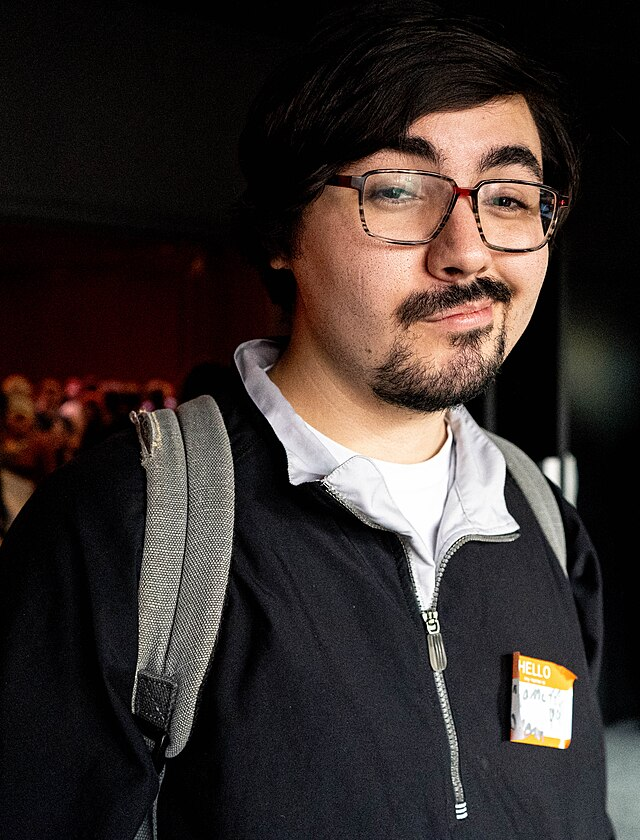
Додаткові матеріали
- Техніка безпеки
- Оцінювання учнів та учениць на уроках інформатики
- Підручник з інформатики для 7 класу (ПР3, стор. 81-82)
- Інтерактивна платформа IZZI (7 клас)
- Інтерактивна платформа IZZI (7 клас) до практичної роботи № 3: https://ua.izzi.digital/DOS/750894/1075946.html